Mac用Pagesユーザガイド

MacでPagesテンプレートを作成する/管理する
ほかの書類のモデルとして繰り返し使用する書類を作成する場合は、テンプレートとして保存できます。既存のテンプレートに会社のロゴを追加するだけでも独自のテンプレートを作成できますが、まったく新しいテンプレートをデザインすることもできます。
カスタムテンプレートはテンプレートセレクタに追加して、ほかの人と共有したり、iPadまたはiPhoneのPagesで使用したりするために、ファイルに保存することができます。Macで作成したカスタムテンプレートはテンプレートセレクタの「マイテンプレート」カテゴリにグループ化され、すべてのデバイスで共有されます。
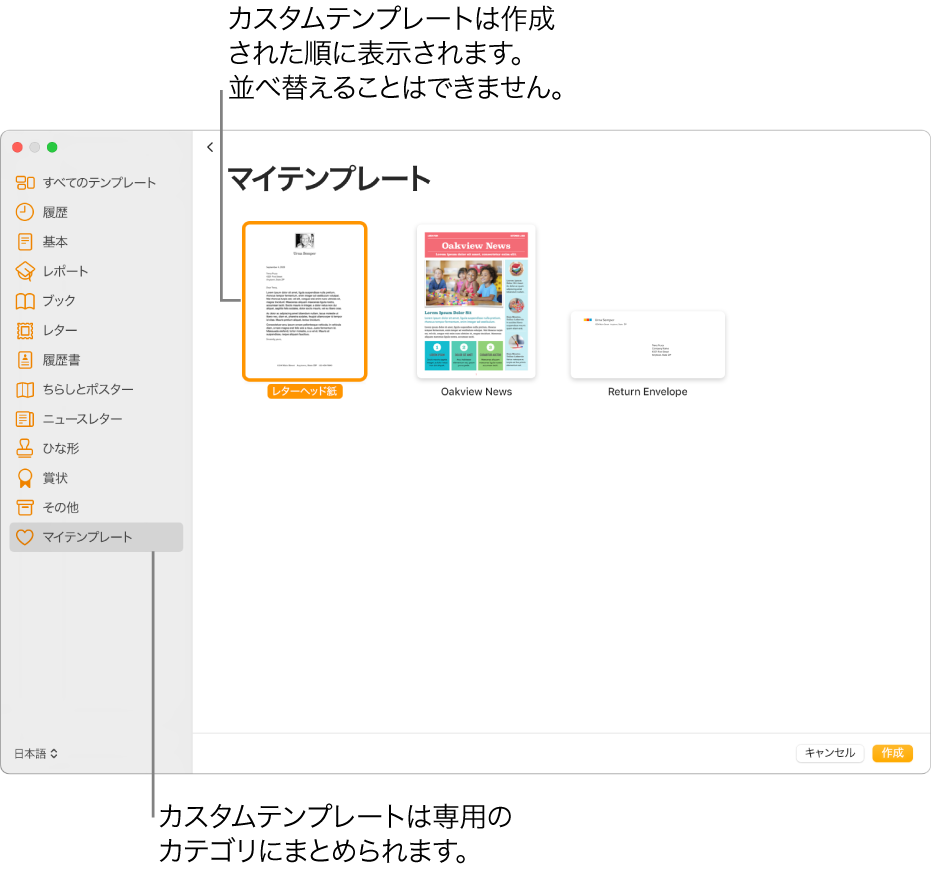
書類をテンプレートとして保存する
すべてのデバイスで同じApple IDを使用してサインインしていてiCloud Driveがオンになっている場合、カスタムテンプレートを保存すると、すべてのデバイスで利用できるようになります(ただし、Pages for iCloudを除く)。
書類が開いている状態で、画面上部の「ファイル」メニューで、「ファイル」>「テンプレートとして保存」と選択します。
オプションをクリックします:
テンプレートセレクタに追加: テンプレートの名前を入力して、「選択」をクリックします。
保存: テンプレートの名前を入力して、保存場所を選択します。
テンプレートをほかのユーザまたは自身にメールで送りたい場合は、まずコンピュータに保存します。テンプレートファイルをメールメッセージに添付します。
Mac上の別のソースからテンプレートをインストールする
添付ファイルとして受信したカスタムテンプレートは、Pagesのテンプレートセレクタに追加することで、インストールできます。
テンプレートファイル(ファイル拡張子「.template」)をダブルクリックして、「テンプレートセレクタに追加」をクリックします。
注記: テンプレートの作成時に「テンプレートセレクタに追加」を選択し、同じApple IDでiCloud Driveを使用していた場合、テンプレートはすでにすべてのデバイスにインストールされていて、テンプレートセレクタの「マイテンプレート」カテゴリで使用可能になっています。
新規書類をテンプレートセレクタからではなく、常に特定のテンプレートから開くようにPagesを設定できます。
カスタムテンプレートを編集する
Pagesを開き、「ファイル」>「新規」と選択して、新しいテンプレートのベースとして使用したいテンプレートをダブルクリックします。
カスタムテンプレートはテンプレートセレクタの「マイテンプレート」カテゴリに表示されます。ここに表示されないカスタムテンプレートを使用したい場合は、先にそのカスタムテンプレートをインストールする必要があります(上の手順を参照してください)。
変更を加えて、「ファイル」>「テンプレートを保存」と選択し、書類を新しいテンプレートとして保存するオプションを選択します。
編集したテンプレートが新しいバージョンとして保存されます。新しいバージョンの名前を変更し、残したくない場合は最初のバージョンを削除できます。
カスタムテンプレートの名前を変更する/削除する
すべてのデバイスで同じApple IDを使用してサインインしていてiCloud Driveがオンになっている場合、カスタムテンプレートを削除すると、すべてのデバイスから削除されます。
テンプレートセレクタで、Controlキーを押しながらテンプレート名をクリックして、「名称変更」または「削除」を選択します。
名前を変更する場合は、新しい名前を入力してReturnキーを押します。
カスタムテンプレートは常にテンプレートセレクタの「マイテンプレート」に表示されます。テンプレートを並べ替えることはできません。また、Pagesに付属するテンプレートは削除できません。